Elementor olajša ustvarjanje kontaktnih obrazcev kot kdaj koli prej. To je tako preprosto, kot da povlečete in spustite nekaj pripomočkov in prilagodite nastavitve, da ustrezajo vašim potrebam.
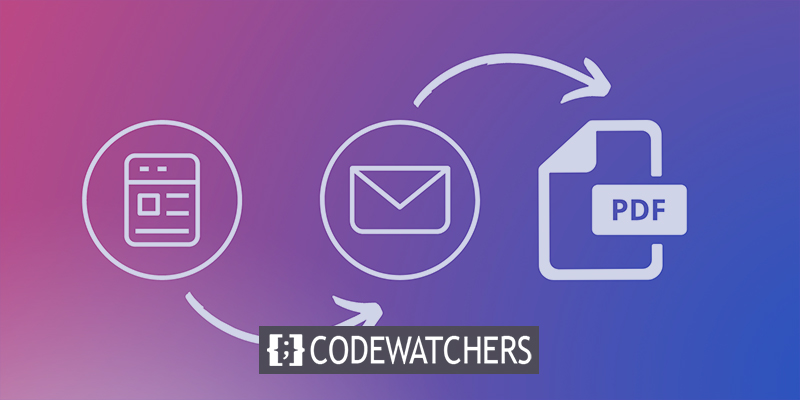
Videz vaših kontaktnih obrazcev Elementor je mogoče veliko spremeniti, tako da jih učinkovito prilagodite ali okrasite. Po drugi strani, ali ne bi bilo čudovito, če bi v e-pošti? prejeli zahtevo za stik v obliki PDF. Čudovito orodje za ta namen je Elementor Form PDF Customizer .
Naučite se uporabljati Elementor Form PDF Customizer za prejemanje obrazcev PDF po e-pošti.
Elementor Form PDF Customizer
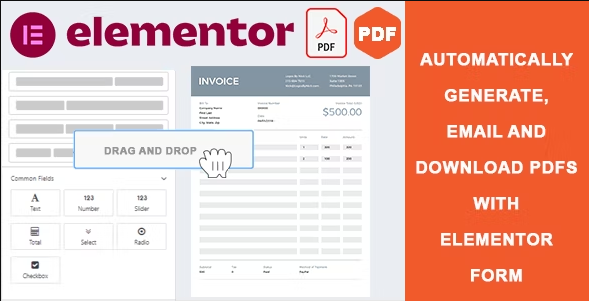
Elementor Form PDF Customizer lahko uporabite za ustvarjanje in prilagajanje predlog PDF za svoje obrazce. Z uporabo vtičnika lahko uporabniki hitro in preprosto ustvarijo popolnoma delujoč dokument PDF, poln obrazca Elementor. Transakcijske PDF-je lahko preprosto povlečete in spustite, urejate in oblikujete z uporabo Postavitev. Dodate lahko tudi želeno vsebino, ne da bi morali vedeti, kako kodirati, in v e-poštno sporočilo, ki ga pošljete strankam, lahko vključite PDF. Na splošno je potrebno le nekaj klikov z miško za izdelavo in uporabo predloge pdf, ki jo boste poslali svojim uporabnikom.
Ključne funkcije
- Preprosto povlecite in spustite elemente.
- Prenesite PDF s strani za naročilo.
- RTL podpora
- Izberite predlogo, ki je na voljo
- Pisave upravitelja
- Takojšnja e-pošta tako skrbniku kot uporabniku.
- Predloga PDF Prilagajanje po potrebi.
- Izberite Velikost papirja, DPI
- Večjezična podpora
- Podpira polja za podpis
Metoda oblikovanja
Za začetek oblikovanja boste potrebovali nekaj vtičnikov, kot so Elementor Form PDF Customizer, CRM Marketing itd. Preprosto jih namestite iz trgovine. Ko so vtičniki nameščeni, pojdite na nadzorno ploščo in izberite Dodaj novo iz WP mail SMTP.
Ustvarite neverjetna spletna mesta
Z najboljšim brezplačnim graditeljem strani Elementor
Začni zdaj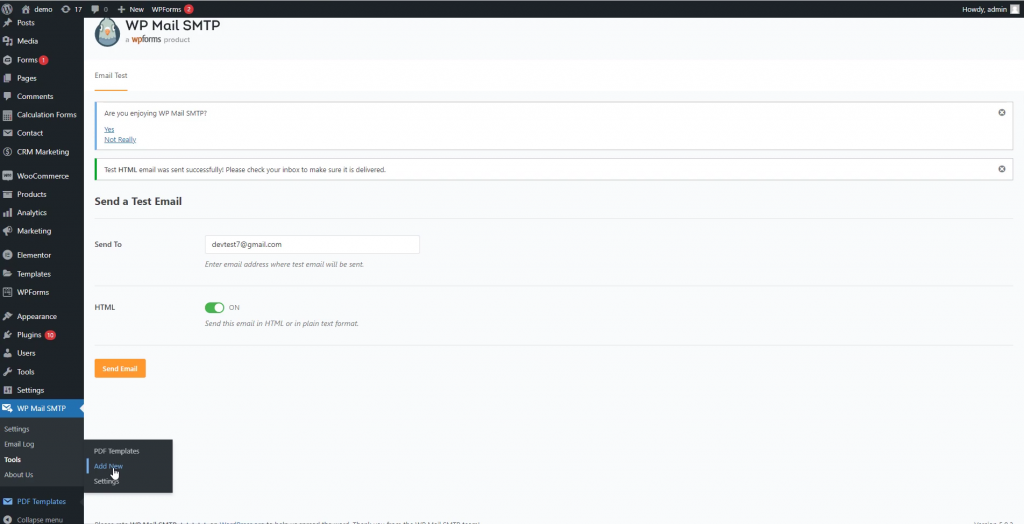
Zdaj ustvarite novo predlogo glede na vaše potrebe. Dajte predlogi ime. Dodajte svojo sliko, logotip, ime in element ali kontaktni obrazec z izbiro podatkovne kratke kode.
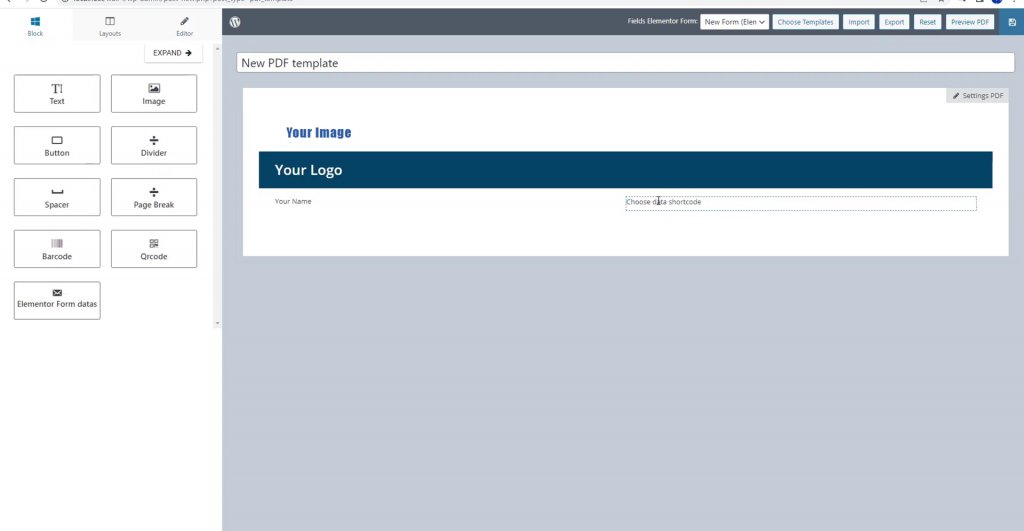
Preden nadaljujete naprej, enkrat kliknite gumb za shranjevanje v zgornjem desnem kotu, da vaše delo ostane.
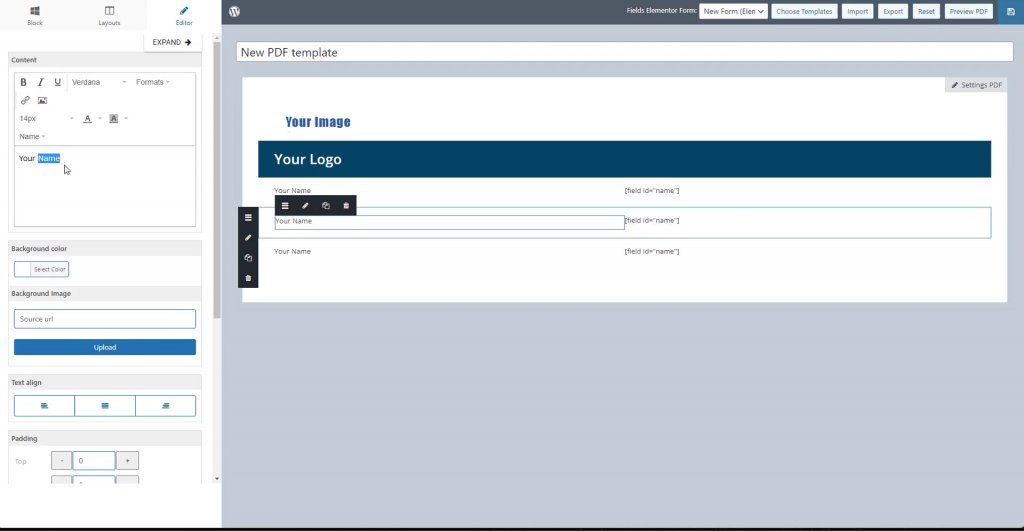
Zdaj, ko naredite več kopij, jih preimenujte glede na vaše potrebe.
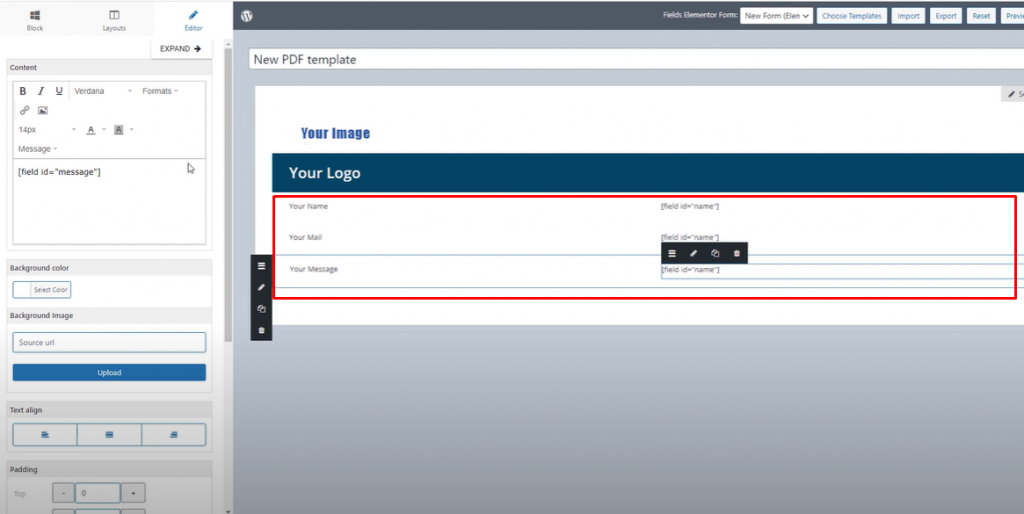
Zdaj vključite nekaj drugih blokov za dodatne informacije, ki bi jih morda potrebovali. Nato dodajte delilnik in pod njim naredite prostor za podpis in sliko.
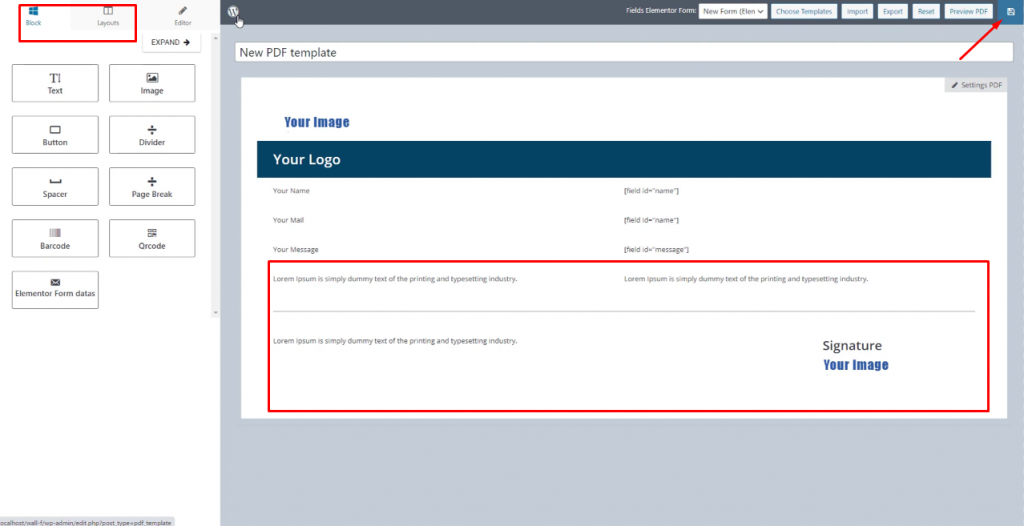
Zdaj dodajte še en vtičnik, imenovan CRM Marketing. Ko to namestite, boste v levem kotu nadzorne plošče našli možnost.
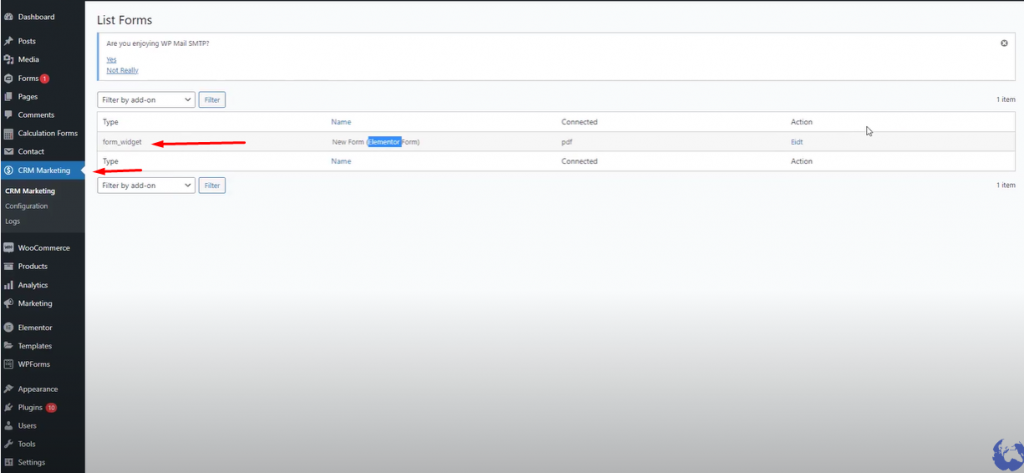
Izberite možnost urejanja iz možnosti Obrazec, prikazane na sliki. Odpre se okno, kot je spodaj. Izberite PDF Creator> Dodaj novo predlogo> Dodaj novo.
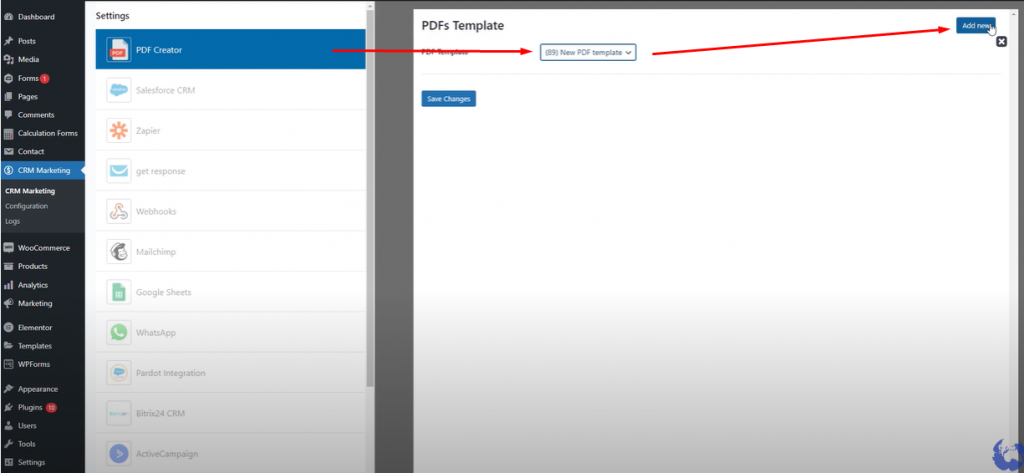
Kliknite na Shrani spremembe in končali smo.
Zdaj, če nekdo izpolni obrazec na vašem spletnem mestu. Prejeli boste e-pošto v obliki PDF.
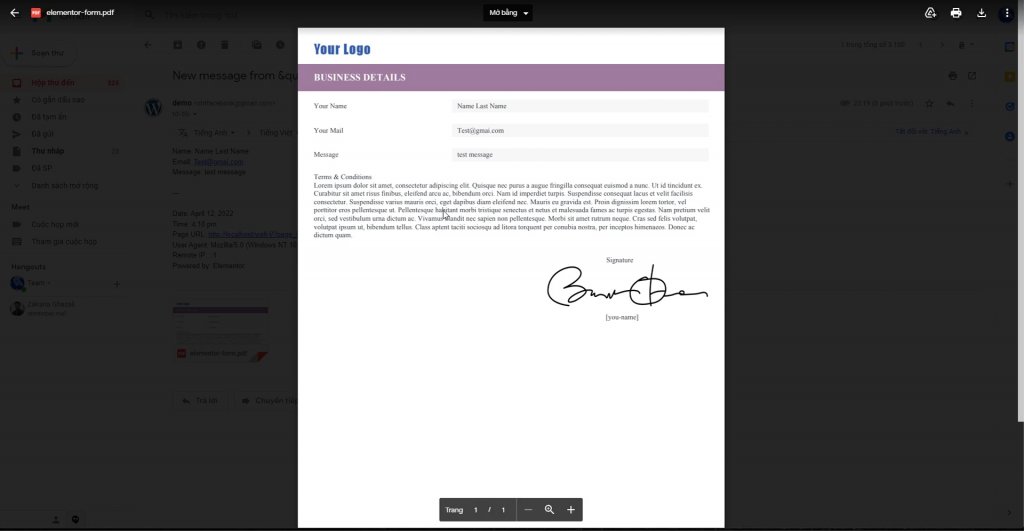
Z vtičniki je na voljo veliko vnaprej izdelanih predlog. Oglejte si jih za udobje.
Zadnje besede
Elementor in vsi povezani vtičniki so zelo enostavni za uporabo in oblikovanje. Upamo, da boste s to vadnico lahko preprosto dobili kontaktno sporočilo v obliki PDF na vašo osebno ali uradno e-pošto. Če vam je ta objava všeč, jo delite s prijatelji in ostanite povezani za več vadnic za Elementor .




